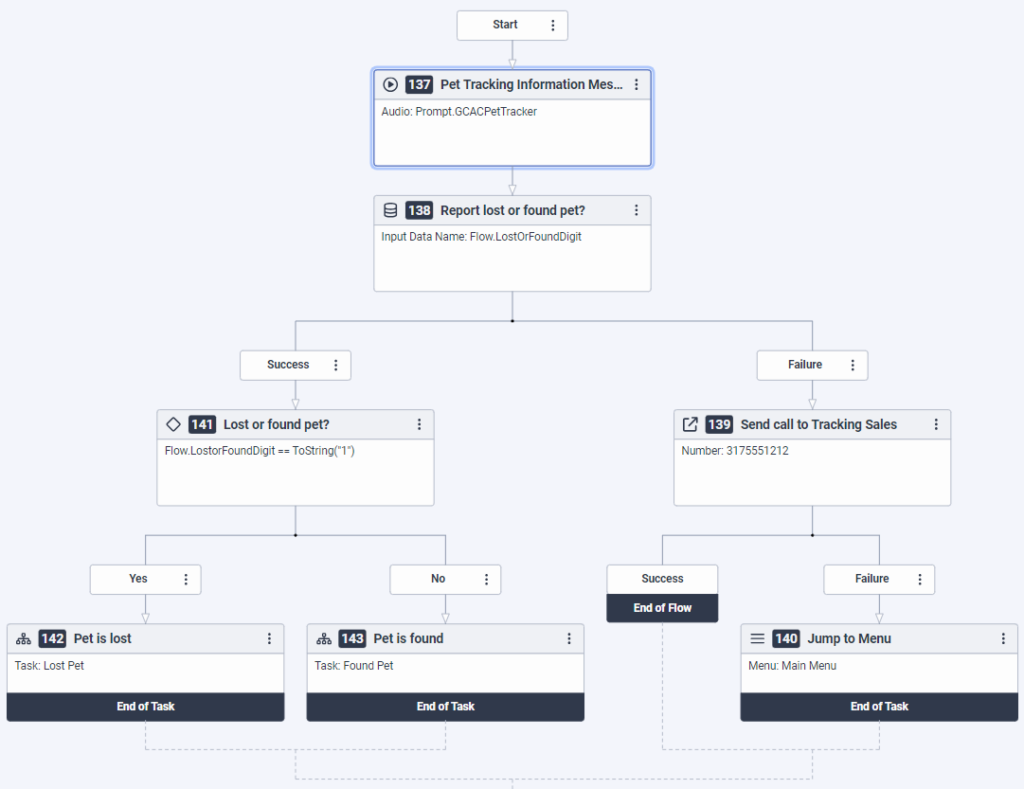Serie: Architektentutorial für Anfänger
Lektion 4: Erstellen Sie eine wiederverwendbare Aufgabe für Tierverfolgungsdienste
- Lektion 3: Erstellen Sie wiederverwendbare Aufgaben für verlorene und gefundene Haustiere
- Lektion 1: Erstellen und Hochladen von Audio-Prompts
- Lektion 2: Erstellen Sie den ersten Ablauf und fügen Sie Menüs hinzu
- Lektion 3: Erstellen Sie wiederverwendbare Aufgaben für verlorene und gefundene Haustiere
- Lektion 5: Organisieren Sie die Struktur des Startmenüs
- Lektion 6: Standardkonfiguration des Anrufflusses
- Lektion 7: Hinzufügen einer Sprache und eines Sprachmenüs
- Lektion 8: Validierung und Veröffentlichung des Genesys Cloud Animal Care Call Flows
- Lektion 5: Organisieren Sie die Struktur des Startmenüs
In dieser Lektion fahren Sie mit der Einrichtung von Aktionen fort, die Sie später dem Hauptmenü hinzufügen werden. Erstellen Sie eine wiederverwendbare Aufgabe, die Anrufern die Möglichkeit gibt, mehr über den Pet Tracking Service von Genesys Cloud zu erfahren und dann mit einem Vertriebsmitarbeiter zu sprechen. Verwenden Sie die Aufgaben, die Sie in der vorherigen Lektion erstellt haben, und geben Sie den Anrufern die Möglichkeit, ein verlorenes oder gefundenes Haustier zu melden.
Ziel
- Erstellen Sie eine Aufgabe für den Tierverfolgungsdienst.
- Schaffen Sie eine Option in der Aufgabe für Anrufer, um ein verlorenes oder gefundenes Haustier zu melden.
- Entwerfen Sie den Weg, den die Aufgabe abhängig von den Eingaben des Anrufers nimmt.
Geschätzte Zeit bis zur Fertigstellung: 20+ Minuten
Voraussetzungen
- Schließen Sie die Lektionen 1-3 ab.
- Überprüfung Arbeit mit Aufgaben.
Weitere Ergebnisse
Aufgaben
In diesem Abschnitt erstellen Sie eine Aufgabe und fügen eine Informationsnachricht über Haustier-Ortungsdienste hinzu, fügen eine Option für die Meldung von verlorenen oder gefundenen Haustieren ein und setzen die Aufgabengestaltung fort, je nachdem, wann der Anrufer an den Vertrieb weitergeleitet werden möchte.
Erstellen Sie zunächst die Aufgabe und fügen Sie eine Informationsmeldung hinzu, in der die Vorteile von Pet Tracking beschrieben werden.
- Erweitern Sie in der Toolbox die Kategorie Task und ziehen Sie eine Aktion Task in den Bereich Wiederverwendbare Tasks.
- Geben Sie in das Feld Name Pet Tracking Services ein und klicken Sie dann auf Aufgabe bearbeiten Architect öffnet den Aufgabeneditor.
- Ziehen Sie aus der Toolbox die Aktion Play Audio in den Aufgabeneditor, direkt unter das Feld Start , und führen Sie die folgenden Schritte aus:
- Geben Sie in das Feld Name den Text Pet Tracking Information Messageein.
- Geben Sie in das Audiofeld prompt.PCACPetTrackerein.
Hier erstellen Sie eine Aktion, bei der die Nutzer gefragt werden, ob sie etwas über den Haustier-Ortungsdienst erfahren möchten oder ob sie ein verlorenes oder gefundenes Haustier melden möchten. Die Auswahl, die der Anrufer trifft, bestimmt den Weg, den der Anruf nimmt.
- Erweitern Sie in der Toolbox die Kategorie Data und ziehen Sie eine Aktion Collect Input in den Aufgabeneditor, direkt unter das Feld Pet Tracker Information Message.
- Führen Sie im Entwurfsbereich Eingabe erfassen die folgenden Schritte aus:
- Geben Sie in das Feld Name Entlaufenes oder gefundenes Haustier melden?
- Geben Sie in das Feld Eingabe Audio prompt.PCACLostOrFoundein.
- Geben Sie in das Feld Name der Eingabedaten Flow.LostOrFoundDigitein.
- Bewegen Sie den Schieberegler für die Anzahl der Ziffern nach links, bis er Genau 1 Zifferanzeigt.
- Klicken Sie auf die Liste Verifizierung und wählen Sie Numerisch
- Lassen Sie die übrigen Einstellungen unverändert.
- Erweitern Sie in der Toolbox das Menü Transfer und ziehen Sie eine Aktion Transfer to Number in den Aufgabeneditor, direkt unter den Fehlerpfad der Aktion Report lost or found pet? Führen Sie im Entwurfsbereich Übergabe an Nummer die folgenden Schritte aus:
- Geben Sie in das Feld Name den Text Send Call to Tracking Sales ein.
- Geben Sie in das Feld Pre-Transfer Audio prompt.PCACRepresentativeein.
- Fügen Sie ein TTS Ihrer Wahl für fehlgeschlagene Audioübertragungen hinzu.
- Geben Sie in das Feld Nummer eine Telefonnummer ein, die für den Test des Tutorials geeignet ist, z. B. Ihr Mobiltelefon oder eine Direktleitung.
- Erweitern Sie in der Toolbox die Aktion Menu und ziehen Sie eine Aktion Jump to Menu in den Aufgabeneditor, direkt unter den Fehlerpfad von Transfer to Number.
- Wählen Sie im Designbereich der Aktion Sprung zum Menü aus der Liste Menü die Option Hauptmenü.
Proaktiv
Hier können Sie die Aufgabengestaltung fortsetzen, je nachdem, ob der Anrufer eine Weiterleitung zur Fundtiermeldung wünscht oder nicht.
In dieser Übungsaufgabe wird der folgende Ausdruck in der Aktion Entscheidung verwendet, um festzustellen, ob der Anrufer ein entlaufenes oder ein gefundenes Haustier meldet:
Flow.LostorFoundDigit == ToString("1")
Wenn der Anrufer eine 1 wählt, handelt es sich demnach um ein verlorenes Haustier. Folgen Sie dem Pfad Ja und erstellen Sie eine Aktion, um den Anrufer an die in der vorherigen Lektion erstellte Aufgabe Pet is lost weiterzuleiten.
- Erweitern Sie in der Toolbox die Kategorie Logisch und ziehen Sie eine Aktion Entscheidung in den Aufgabeneditor direkt unter den Erfolgspfad der Aktion Verlorenes oder gefundenes Tier melden? Führen Sie im Bereich Entscheidungsentwurf die folgenden Schritte aus:
- Ändern Sie den Namen in Verlorenes oder gefundenes Haustier?
- Wechseln Sie in den Ausdrucksmodus. Das Feld ändert sich und erlaubt die Eingabe von Ausdrücken.
- Geben Sie in das Feld "Ausdruck" Flow.LostorFoundDigit == ToString("1")ein.
- Fügen Sie eine Aktion Zu wiederverwendbarer Aufgabe springen unter dem Pfad der Aktion Entscheidung Ja hinzu und führen Sie die folgenden Schritte aus
- Ändern Sie den Namen in Pet is lost.
- Wählen Sie die Aufgabe Verlorenes Haustier
IWenn der Anrufer 2 wählt, ist die Wahl ein gefundenes Haustier. Folgen Sie dem Pfad Nein und erstellen Sie eine Aktion, um den Anrufer an die in der vorherigen Lektion erstellte Aufgabe Pet is found weiterzuleiten.
- Fügen Sie eine Aktion Springe zu wiederverwendbarem Task unterhalb des Pfades Nein der Aktion Entscheidung hinzu
- Geben Sie in das Feld Name Haustier wird gefundenein.
- Wählen Sie im Aufgabenfeld Gefundenes Haustier.
- Sichern Sie Ihre Arbeit und kehren Sie zur Anrufablaufübersicht zurück.